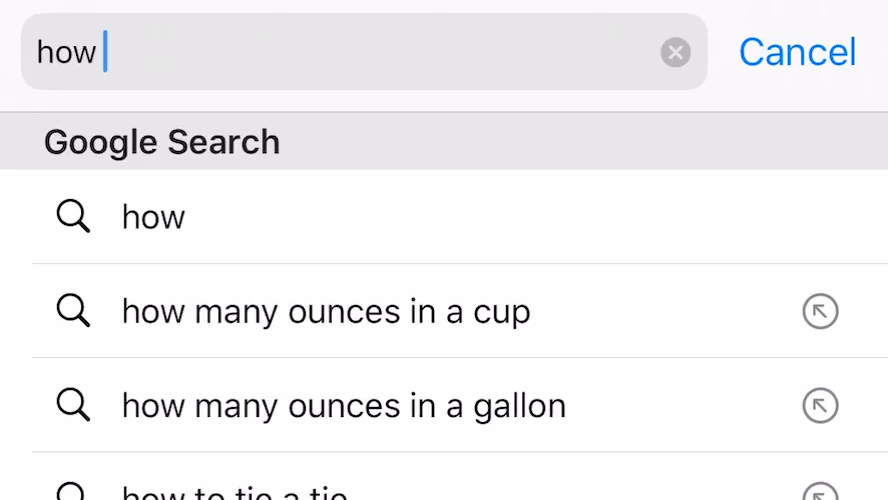소셜 미디어를 사용하고 있다면 GIF를 만드는 방법을 알아야 합니다. GIF는 재미있을 뿐만 아니라 종종 글로 된 응답보다 강력한 메시지나 분위기를 전달하는 데 도움이 될 수 있습니다.
대부분의 모바일 운영 체제 및 메시징 서비스에는 GIF 라이브러리가 제공되지만 자신만의 GIF를 만드는 방법이 궁금할 수 있습니다. YouTube 클립이든 인터넷 예술로 바꾸고 싶은 개인 사진 및 비디오이든 원하는 대로 사용할 수 있는 몇 가지 도구가 있습니다.
Giphy 는 기본 GIF 제작 도구가 포함된 유명하고 평판이 좋은 GIF 데이터베이스입니다. GIF를 만드는 방법을 찾는 대부분의 사람들은 Giphy의 무료 서비스가 간단하다는 것을 알게 될 것입니다. 하지만 프레임 속도에 몰두하고 있다면 Photoshop이 여러분의 친구입니다.
전문 지식이나 장치에 관계없이 GIF를 만드는 방법은 다음과 같습니다.
YouTube 비디오에서 GIF를 만드는 방법
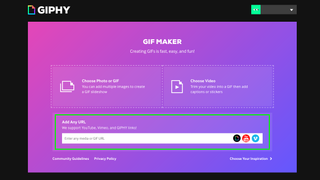
Giphy는 동영상이 15분 미만이고 디지털 밀레니엄 저작권법을 준수하는 경우 YouTube 클립을 GIF로 변환하는 가장 간단하고 안전한 방법입니다 . YouTube 동영상에서 GIF를 만드는 방법은 다음과 같습니다.
1단계: https://giphy.com/create/gifmaker 로 이동합니다 .
2단계: GIF로 변환하려는 YouTube 동영상의 웹 주소를 입력합니다(예: https://www.youtube.com/watch?v=wa5HzeBclPU& ) .
3단계: Giphy의 작업 공간을 사용하여 GIF로 만들고 싶은 비디오 부분을 찾고 원하는 GIF 길이를 선택합니다. 원하는 경우 텍스트로 GIF를 꾸밀 수도 있습니다.
4단계: GIF에 생명을 불어넣으려면 Giphy에 업로드를 클릭하세요 . 이제 컴퓨터에 GIF를 다운로드하고 소셜 미디어에 공유할 수 있습니다.
휴대폰이나 태블릿에서 GIF를 만드는 방법
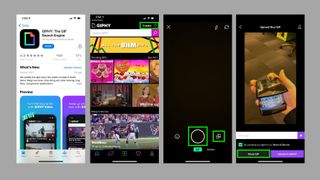
Giphy에는 휴대폰이나 태블릿에서 GIF를 만들 수 있는 편리한 모바일 앱이 있습니다. iOS App Store 및 Google Play Store에서 무료로 제공되는 Giphy 앱을 사용하면 비디오를 캡처하거나 카메라 롤에서 클립을 업로드하여 GIF로 변환할 수 있습니다. 모바일 장치에서 GIF를 만드는 방법은 다음과 같습니다.
1단계: GIPHY( iOS (새 탭에서 열림) , Android )를 휴대폰이나 태블릿에 다운로드하고 앱을 엽니다.
2단계: 화면 오른쪽 상단에 있는 만들기 +를 클릭합니다 .
3단계: 카메라 버튼을 사용하여 비디오를 녹화하거나 옆에 있는 라이브러리 아이콘을 선택하여 장치의 카메라 롤에서 영상을 엽니다.
4단계: GIF 공유를 선택하여 장치에 GIF를 다운로드하거나 소셜 미디어에 공유합니다.
Android에서 GIF를 만드는 방법
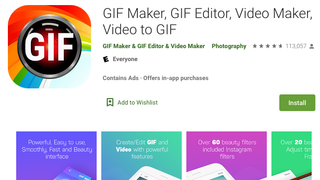
Android 소유자는 확실히 Giphy를 사용할 수 있지만 Play 스토어에서 GIF를 만드는 데 사용할 수 있는 다른 앱이 있습니다. 모든 GIF 요구 사항에 대해 GIF Maker, GIF Editor, Video Maker, Video to GIF를 권장합니다 . 원스톱 GIF 앱은 사용하기 쉽고 우수한 리뷰를 보유하고 있으며 다른 GIF 앱처럼 워터마크를 적용하지 않습니다.
GIF Maker를 사용하면 비디오 클립을 GIF로 변환하고, 여러 이미지를 하나의 GIF로 결합하고, 카메라에서 비디오를 녹화하고 GIF 또는 화면 녹화로 변환하고 GIF로 변환할 수 있습니다. 이 앱은 또한 텍스트, 스티커 및 컬러 배경을 추가하기 위한 편집 제품군을 제공합니다.
GIF Maker는 무료이지만 광고로 인해 GIF 제작이 중단되는 것을 원하지 않으면 Pro 버전 에 $2.99를 지불할 수 있습니다 .
iPhone에서 GIF를 만드는 방법
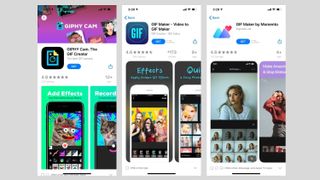
iPhone 사용자는 Giphy를 사용하여 이동 중에도 GIF를 만들 수 있습니다. 그러나 App Store에서 사용할 수 있는 대안이 있습니다. 먼저 Giphy의 무료 컴패니언 앱인 Giphy Cam (새 탭에서 열림) 을 사용할 수 있습니다 . Giphy의 인터페이스를 단순화하여 쉽게 GIF를 만들 수 있습니다.
이제부터 iPhone에서 GIF를 만들기 위한 좋은 앱은 몇 달러의 비용이 듭니다. GIF Maker - Video to GIF Maker (새 탭에서 열림) 는 인기 있는 다운로드이지만 워터마크를 제거하려면 $1.99, 모든 기능을 잠금 해제하려면 추가 비용이 듭니다.
Momento의 GIF Maker (새 탭에서 열림) 도 재미있는 스톱 모션 GIF를 만드는 데 도움이 됩니다. 프리미엄 버전의 경우 상당한 9.99달러의 비용이 들지만 여러 리뷰어는 풍부한 기능이 그만한 가치가 있다고 말합니다.
비디오에서 Photoshop에서 GIF를 만드는 방법

Adobe Photoshop Elements는 비싸지만 고품질 GIF를 만드는 데 가장 많이 사용되는 방법입니다. 시작하기 전에 Photoshop 소프트웨어에 익숙하다면 도움이 될 것입니다. 비디오에서 Photoshop에서 GIF를 만드는 방법은 다음과 같습니다.
1단계: 인터넷에서 GIF로 변환할 동영상을 찾아 컴퓨터에 저장합니다. Mac에서 YouTube 비디오를 다운로드하는 방법 과 지침이 필요한 경우 PC에서 YouTube 비디오를 다운로드하는 방법은 다음과 같습니다 . 보다 쉽게 편집할 수 있도록 파일을 최대한 잘라내는 것이 좋습니다.
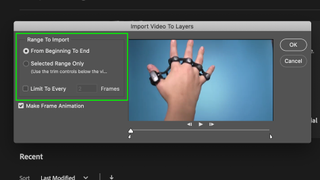
2단계: 파일 > 가져오기 > 비디오 프레임을 레이어로 선택하여 Photoshop에서 비디오 파일을 가져옵니다 . Photoshop에서 일련의 이미지 프레임으로 열립니다. 전체 비디오 또는 클립의 작은 부분을 가져올 수 있습니다. 스톱 모션 효과가 있는 더 작은 파일을 원하는 경우 프레임 간격을 가져올 수도 있습니다.
3단계: 원하는 대로 색상, 디더, 손실 및 크기 설정을 조정합니다.
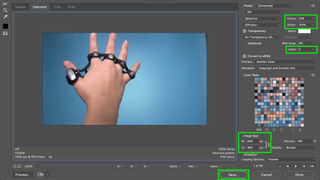
4단계: GIF를 저장하고 공유합니다. 파일 > 웹용으로 저장을 클릭합니다 .
스틸 이미지에서 Photoshop에서 GIF를 만드는 방법

Photoshop을 사용하여 스틸 이미지에서 GIF를 만들 수도 있습니다. 일련의 레이어에 애니메이션을 적용하려면 Photoshop의 타임라인 도구를 사용해야 합니다. 미리 스틸 이미지를 수집하고 컴퓨터의 단일 폴더로 결합해야 합니다. 스틸 이미지에서 Photoshop에서 GIF를 만드는 방법은 다음과 같습니다.
1단계: Photoshop에서 파일 > 스크립트 > 스택으로 파일 로드를 클릭합니다 . 찾아보기를 클릭하여 GIF로 변환할 이미지를 선택하고 확인을 클릭합니다 .
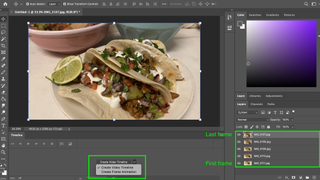
2단계: 원하는 순서대로 이미지를 정렬합니다. 참고로 첫 번째 프레임은 맨 아래 레이어여야 합니다.
3단계: 타임라인 창의 드롭다운 메뉴에서 프레임 애니메이션 만들기를 클릭합니다 . 그런 다음 타임라인 창에서 메뉴 아이콘을 클릭하고 레이어에서 프레임 만들기를 선택합니다 .
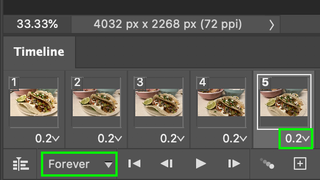
4단계: 각 프레임의 지속 시간을 전환하고 GIF를 반복할 시간을 결정합니다.
5단계: GIF를 저장하고 공유합니다. 파일 > 저장을 클릭합니다 .